Bài viết này chỉ bạn cách hiển thị thước trong word 2010 trong trường hợp thanh Ruler không hiển thị hoặc bạn vô tình tắt thanh thước này đi mà bản thân không hề hay biết. Vậy làm thế nào để hiển thị thanh Ruler Word 2010 mời các bạn theo dõi bài viết hướng dẫn dưới đây. Bạn đang xem: Hiện thước trong word 2010
Hướng dẫn cách hiển thị thước trong word
1. Cách nhanh nhất để bật thước kẻ Ruler
Có một cách nhanh và đơn giản để mở thanh thước kẻ ngang, dọc Ruler, cụ thể : Bước 1: Tắt gõ tiếng Việt (nếu bạn đang dùng phần mềm gõ tiếng Việt như Unikey) Bước 2: Dùng phím tắt Alt + W rồi ấn R để bật Ruler lên. Nếu bạn bỏ Ruler thì lập lại thao đó 1 lần nữa.
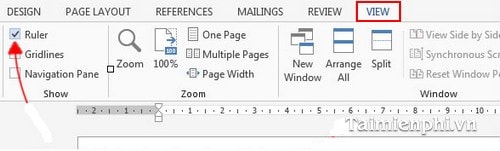
6. Hiển Thị Ruler Trong Word 2007
Cách 1: Các bạn kích vào thẻ View và chọn biểu tượng Ruler như hình dưới:
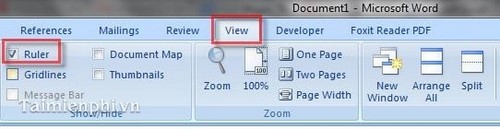
Cách 2: Kích vào nút View Ruler ở trên thanh cuộn dọc bên phải màn hình soạn thảo Word
Cách 3: Thực hiện 2 cách trên mà chỉ có mỗi thước kẻ ngang xuất hiện. Không có thước kẻ dọc thì bạn làm như sau:
Kích vào nút Office Button ở góc trên trái màn hình Word, sau đó chọn Word Options.
Kế tiếp chọn Advanced trong dãy menu bên tay trái, kéo thanh trượt ở khung bên phải xuống dưới, tìm tới nhóm Display. Đánh dấu trước dòng Show vertical ruler in Print Layout view và nhấn OK để hoàn thành.
Xem thêm: Máy Tính, Laptop Chơi Game Bị Giật Khi Chơi Game, Tại Sao Máy Mạnh Nhưng Chơi Game Bị Giật Lag
7. Hiển Thị Ruler Trong Word 2003
Bước 1: Để hiện thị thước đo, bạn kích vào menu View. Chọn Ruler trong dãy menu xổ xuống.
Bước 2: Nếu muốn cho hiển thị thước đo theo chiều dọc ở chế độ xem văn bản, bạn kích chuột vào Tools. Sau đó chọn mục Options trong dãy menu xổ xuống.
Cửa sổ Options xuất hiện, bạn chọn View và đánh dấu chọn vào mục Vertical ruler (Print view only). Trong nhóm Print and Web Layout options nhấn OK để hoàn thành.
Vậy là tôi đã hướng dẫn các bạn cách để hiển thị thanh thước kẻ Ruler trên Word 2003/2007/2010/2013. Sau khi thực hiện các bước trên thanh Ruler đã xuất hiện trên giao diện trình soạn thảo Word, bạn có thể quay lại giao diện Word để xem sự thay đổi.
Trên đây là hướng dẫn chi tiết giúp bạn hiện thước trong Word, Microsoft Word có nhiều phiên bản nhưng bạn vẫn làm tương tự như trên dù dùng phiên bản nào, chẳng hạn Word 2003, 2007, 2010, 2013,… . Hi vọng bài viết này sẽ giúp bạn nhiều trong học tập và làm việc với Word. Nếu có thắc mắc gì thì comment phía dưới nhé.















